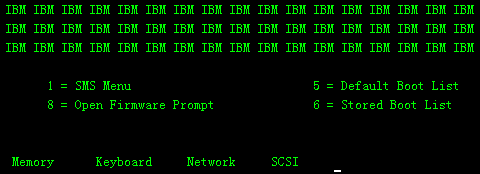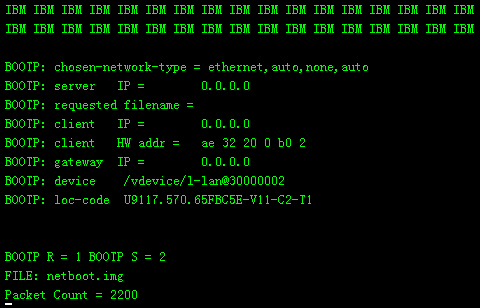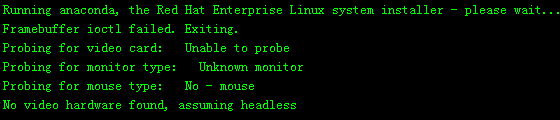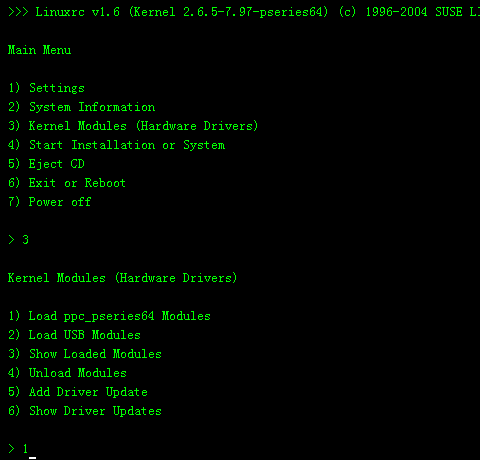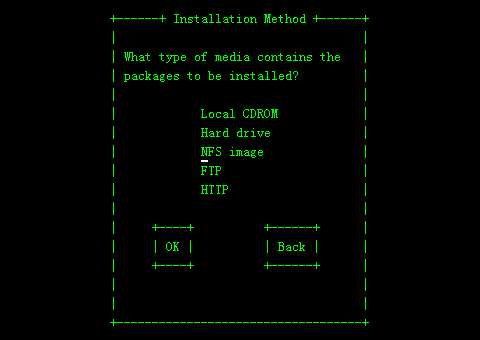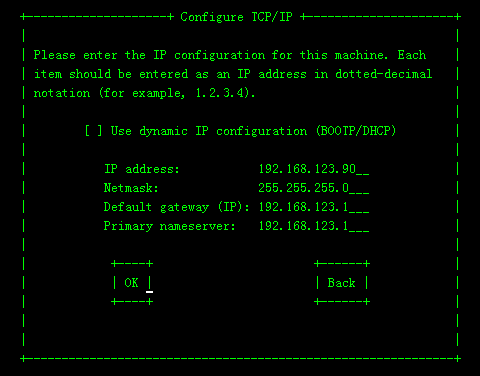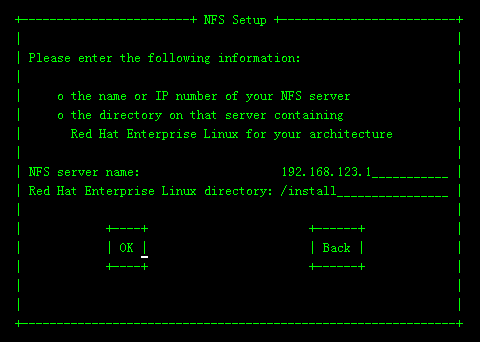В данной статье вы узнаете, как загрузить сервер eServer p5 и установить на него Red Hat Enterprise Linux по сети. Тестировщики, разработчики и работники службы технической поддержки, которым нужно установить Linux на серверах eServer p5, найдут этот материал полезным и эффективным. Для работы со статьей вы должны иметь базовые знания по установке Red Hat или Enterprise Linux, конфигурированию сети в Linux и LPAR-операции сервера p5 с использованием Hardware Management Console (HMC).
Введение
Архитектура IBM POWER5 представляет собой высокопроизводительную 64-битную RISC-архитектуру (Reduced Instruction Set Computer) с усовершенствованными возможностями, такими как:
- Консолидация серверов
- Адресация большого объема памяти
- Развитое вертикальное масштабирование
- Производительные I/O-операции
Linux for POWER - это мощная платформа, позволяющая вам использовать преимущества аппаратуры POWER5 и инструментальных средств с открытым исходным кодом. Некоторые поставщики дистрибутивов Linux, например, Red Hat, Novell и TurboLinux выпустили версии Enterprise Linux для серверов eServer, pSeries и iSeries.
Один сервер eServer p5 может поддерживать несколько логических разделов (LPAR - logical partition) одновременно в архитектуре POWER5. Каждый LPAR является подмножеством физических и логических ресурсов и может рассматриваться как отдельный сервер, способный выполнять операционную систему, например Linux. Вы можете установить несколько экземпляров Linux на разделы LPAR одного сервера eServer p5 одновременно для различного использования.
Однако ручная установка нескольких экземпляров Linux с CD-ROM занимает значительное время и ситуация становится еще хуже, если есть только одно устройство CD-ROM, установленное на сервере eServer p5. В данной статье я рассматриваю эффективный метод начальной загрузки сервера eServer p5 и установку Red Hat Enterprise Linux на нем по сети. В процессе начальной загрузки и установки нет необходимости в доступе к устройствам CD-ROM.
Обзор установки Linux по сети
Для начальной загрузки и установки Enterprise Linux по сети сервер eServer p5 должен иметь Ethernet-карту и поддерживать начальную загрузку с этой Ethernet-карты. Он также должен быть подключен к серверу начальной загрузки и к установочному серверу по локальной сети (LAN), как показано на рисунке 1. На первой стадии (стадия начальной загрузки) сервер eServer p5 получает IP и образ начального загрузчика с сервера начальной загрузки. На второй стадии (стадия установки), сервер получает установочный образ с установочного сервера.
Рисунок 1. Обзор начальной загрузки и установки по сети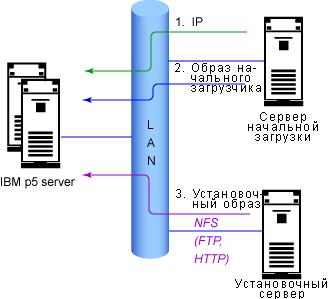
Сервер начальной загрузки представляет собой систему, которая предоставляет образы начальных загрузчиков Enterprise Linux серверам eServer p5, для того чтобы можно было запустить установщик Linux. Для этого сервер обычно выполняет службу DHCP (Dynamic Host Configuration Protocol), которая назначает IP-адрес серверу eServer p5 и название образа начальной загрузки, а также службу TFTP (Trial File Transfer Protocol), которая передает образ начальной загрузки. Сервер eServer p5 выступает как DHCP- и TFT-клиент сервера начальной загрузки.
Установочный сервер представляет собой систему, на которой хранится образ Enterprise Linux для установки. Этот сервер выполняет сетевую службу, например NFS (Network File System), FTP (File Transfer Protocol) и HTTP (Hypertext Transfer Protocol), для того чтобы сервер eServer p5 смог обратиться за образом.
Теоретически в качестве сервера начальной загрузки и установочного сервера вы можете использовать систему с любой OS-платформой и архитектурой, если она реализует требуемые протоколы. Сервером начальной загрузки и установочным сервером может быть одна и та же машина или различные машины. В любом случае они независимы друг от друга. Конфигурация сети сервера eServer p5 может быть различна на этих двух стадиях. Если на сервере eServer p5 имеется два или более Ethernet-устройства, вы можете использовать один для начальной загрузки, а другой для установки.
Вы также должны иметь установочный образ Enterprise Linux, обычно диски CD или файлы ISO-образа. В данной статье предполагается, что у вас имеются файлы ISO-образа. Если это не так, вы можете легко их создать из CD. Для создания файла ISO-образа с Linux CD вставьте его в устройство чтения CD-ROM и просто выполните команду cp /dev/cdrom mycd.iso.
|
Для начальной загрузки сервера eServer p5 по сети и установки на нем Enterprise Linux вы должны выполнить следующие задачи:
- Настроить сервер начальной загрузки.
- Настроить установочный сервер.
- Выполнить начальную загрузку по сети.
- Установить образ по сети.
В данной статье вы выполните эти задачи в пошаговом режиме. Для упрощения я покажу примеры настройки сервера начальной загрузки и установочного сервера на одной PC-машине с установленной операционной системой Red Hat Enterprise Linux AS 3 Update 5 для начальной загрузки сервера IBM p5 570 по сети и для установки на нем системы Red Hat Enterprise Linux AS 4 Update 2 . Также будут рассмотрены специальные действия по установке SuSE Linux Enterprise Server 9 SP 2 . Приведенные в статье действия аналогичны действиям, необходимым для установки других версий дистрибутивов Red Hat или SuSE на других моделях сервера eServer p5.
Настройка cервера начальной загрузки
Вы должны установить и настроить службы DHCP и TFTP на сервере начальной загрузки, для того чтобы передать образ начальной загрузки на сервер eServer p5. Здесь таким образом является установочный бинарный файл устанавливаемого дистрибутива Enterprise Linux. После начальной загрузки запускается установщик Enterprise Linux.
Установка и настройка DHCP-службы
Целью DHCP-службы является назначение IP-адреса серверу eServer p5 и указание образа для начальной загрузки. Существует и другой протокол - BOOTP (Bootstrap Protocol), который вы можете использовать. DHCP является более гибким, обратно совместимым с BOOTP расширением, и некоторые новые системы могут загружаться только с использованием DHCP. В этой статье описана только DHCP-служба.
- Установка пакета DHCP-сервера. Проверьте, установлен ли пакет DHCP-сервера. Если нет - установите его сейчас (листинг 1):
Листинг 1. Установка пакета DHCP-сервера
[root@bootserver] # rpm -ivh dhcp-3.0.1-10_EL3.i386.rpm
- Редактирование файла конфигурации DHCP-сервера -
/etc/dhcp.conf. Вы должны создать этот файл, если он не существует.Обычно, необходимо указать следующие элементы в этом файле:
- Определения подсети: Этот элемент определяет подсеть, которую динамически назначает DHCP-сервер. Подсети идентифицируется IP-адресом и маской. Для подсети можно также указать IP-диапазон.
- Определения хоста: Этот элемент определяет IP-адрес и образ начальной загрузки для DHCP-клиента (в данном случае - сервер eServer p5) с указанием MAC-адреса Ethernet-карты.
Пример файла конфигурации DHCP-сервера приведен в листинге 2:
Листинг 2. Файл конфигурации DHCP-сервера
option domain-name "mydomain"; ddns-update-style none; default-lease-time 600; max-lease-time 7200; server-name "bootserver"; subnet 192.168.123.0 netmask 255.255.255.0 { range 192.168.123.200 192.168.123.201; deny unknown-clients; } host MyP5 { filename "boot.img"; server-name "bootserver"; hardware ethernet ae:32:20:00:b0:02; fixed-address 192.168.123.90; }
В этом примере определена подсеть
192.168.123.0/255.255.255.0. Определен хост, где указано, что IP-адрес192.168.123.90будет назначен Ethernet-картеae:32:20:00:b0:02, а файлboot.img(в корневом каталоге TFTP-сервера) будет использован в качестве образа начальной загрузки. - Настройка IP-адреса сервера начальной загрузки.
Вы должны настроить сервер начальной загрузки с IP-адресом, находящимся в одной из подсетей, определенной в файле конфигурации DHCP-сервера. Для настройки IP-адреса обратитесь, пожалуйста, к справочному руководству по RHEL 3.
- В приведенном ниже листинге 3 показано, как запустить DHCP-сервер:
Листинг 3. Запуск DHCP-сервера
[root@bootserver] # /etc/init.d/dhcpd stop [root@bootserver] # /etc/init.d/dhcpd start
Установка и настройка TFTP-службы
Целью TFTP-службы является передача образа начального загрузчика серверу eServer p5, для того чтобы он смог с него загрузиться. В корневом каталоге TFTP-сервера может находиться много образов начальных загрузчиков. Имя файла образа начального загрузчика, указанное в файле конфигурации DHCP-службы, определяет, какой загрузочный образ передается серверу eServer p5.
- Установка пакета TFTP-сервера. Проверьте, установлен ли TFTP-сервер. Если нет, установите его сейчас, как показано в листинге 4:
Листинг 4. Установка пакета TFTP-сервера
[root@bootserver] # rpm -ivh tftp-server-0.39-0.EL3.1.i386.rpm
Вы должны также установить пакет TFTP-клиента, для того чтобы проверить работу TFTP-сервера (листинг 5).
Листинг 5. Установка пакета TFTP-клиента
[root@bootserver] # rpm -ivh tftp-0.39-0.EL3.1.i386.rpm
Для запуска TFTP-сервера должен быть установлен также пакет xinetd. По умолчанию он уже должен быть установлен.
- Редактирование файла конфигурации TFTP-сервера -
/etc/xinetd.d/tftp. Для того чтобы служба xinetd запустила TFTP-службу, вы должны включить параметр (disable = no).Пример файла конфигурации TFTP-сервера показан в листинге 6:
Листинг 6. Пример файла конфигурации TFTP-сервера
# по умолчанию: off # описание: tftp-сервер обслуживает файлы, используя тривиальный протокол передачи # файлов. tftp-протокол часто используется для начальной бездисковой # загрузки рабочих станций, загрузки файлов конфигурации в сетевые принтеры # и для запуска процесса установки некоторых операционных систем. service tftp { disable = no socket_type = dgram protocol = udp wait = yes user = root server = /usr/sbin/in.tftpd server_args = -s /tftpboot per_source = 11 cps = 100 2 flags = IPv4 }
В данном примере корневым каталогом TFTP-сервера является
/tftpboot. - Копирование образов начального загрузчика по сети в корневой каталог TFTP-сервера.
Первый установочный CD содержит образ сетевого начального загрузчика для дистрибутива Linux.
- Для RHEL AS 3 или 4 файлом образа сетевого начального загрузчика является файл
images/pseries/netboot.img. - Для SLES 9 файлом образа сетевого начального загрузчика является файл
install.
Например, в листинге 7 копируется файл образа сетевого начального загрузчика в корневой каталог TFTP-сервера для RHEL4U2:
Листинг 7. Копирование образа сетевого начального загрузчика в корневой каталог TFTP-сервера
[root@bootserver] # mount -o loop RHEL4-U2-ppc-AS-disc1.iso /media/cdrom [root@bootserver] # cp /media/cdrom/images/pseries/netboot.img /tftpboot [root@bootserver] # umount /media/cdrom
Вы можете переименовать образ сетевого начального загрузчика, для того чтобы могли существовать образы для нескольких дистрибутивов Linux. Их названия должны соответствовать указанным в файле конфигурации DHCP-сервера.
- Для RHEL AS 3 или 4 файлом образа сетевого начального загрузчика является файл
- Пример запуска TFTP-сервера приведен в листинге 8.
Листинг 8. Запуск TFTP-сервера
[root@bootserver] # /etc/init.d/xinetd restart
Настройка установочного сервера
Установочный сервер обеспечивает доступ к установочному образу Enterprise Linux во время инсталляции. Он обычно хранится в специальном каталоге. Вы можете получить его, используя различные сетевые протоколы, например NFS, FTP и HTTP.
Подготовка установочного репозитория
Установочный образ может иметь разную структуру ("сырое" дерево установки, файлы ISO-образа, "сырые" установочные диски и YaST-дерево установки - Yet Another System Tool). Здесь я называю этот каталог установочным репозиторием Linux. Поддерживаются разные структуры каталога установочного образа (таблица 1) для каждого дистрибутива Linux и для каждого сетевого протокола.
Таблица 1. Поддерживаемые структуры установочного образа
| Дистрибутив Linux | Сетевой протокол | "Сырое" дерево установки | Файлы ISO-образа | "Сырые" установочные диски | YaST-дерево установки |
|---|---|---|---|---|---|
| RHEL 3,4 | NFS | Да | Да | Нет | Нет |
| RHEL 3,4 | FTP, HTTP | Да | Нет | Да | Нет |
| SLES 9 | NFS, FTP, HTTP | Да | Нет | Нет | Да |
Я приведу также примеры создания различных типов установочных репозиториев для RHEL4 U2 в каталоге /install с использованием файлов CD ISO-образа:
- "Сырое" дерево установки
Установочный образ помещается в репозиторий установки. Вы сможете создать этот репозиторий, выполнив для каждого файла ISO-образа следующие команды (листинг 9):
Листинг 9. Создание "сырого" дерева установки из файлов ISO-образа
[root@bootserver] # mount -o loop,ro RHEL4-U2-ppc-AS-disc1.iso /media/cdrom [root@bootserver] # cp -arv /media/cdrom/* /install [root@bootserver] # umount /media/cdrom
- IФайлы ISO-образа
Файлы ISO-образа хранятся в репозитории установки. Просто скопируйте файлы ISO-образа (или создайте символические ссылки на них) в установочный репозиторий, как показано в листинге 10. Не меняйте имена файлов. Установочные программы RHEL 3 и 4 поддерживают этот тип репозитория установки по NFS.
Листинг 10. Копирование файлов ISO-образа в репозиторий установки
[root@bootserver] # cp RHEL4-U2-ppc-AS-disc?.iso /install
- "Сырые" установочные диски
Для каждого диска в репозитории установки создаются отдельные каталоги, например, disk1, disk2 и т.д. Просто смонтируйте файлы ISO-образа или скопируйте установочный образ в эти каталоги, как показано в листинге 11. Установщики RHEL 3 и 4 поддерживают этот тип репозитория по FTP или HTTP.
Листинг 11. Создание "сырых" установочных дисков из файлов ISO-образа
[root@bootserver] # mkdir /install/disk1 [root@bootserver] # mount -o loop,ro RHEL4-U2-ppc-AS-disc1.iso /install/disk1
- YaST-дерево установки
Этот тип репозитория установки создается программой YaST SuSE. Структура каталога отличается от рассмотренных выше. Вы можете создать его, выбрав Miscellaneous / Installation Server в программе YaST или выполнив команду
/sbin/yast2 instserver. Установщик SLES 9 поддерживает этот тип репозитория установки.
Установка и настройка сетевой службы
Вы должны установить и настроить одну из следующих сетевых служб на установочном сервере, для того чтобы сервер eServer p5 смог получить доступ к репозиторию установки.
- NFS
Для RHEL3 пакет NFS-сервера устанавливается по умолчанию. Вы должны добавить следующие элементы в файл конфигурации NFS export (/etc/exports), для того чтобы к этому репозиторию установки (
/install) можно было обратиться по NFS, как показано в листинге 12:Листинг 12. Экспорт установочных файлов по NFS
/install *(ro,no_root_squash)
Вы можете указать IP-адрес вместо * в элементе export, для того чтобы только с указанного IP-адреса можно было обратиться к репозиторию установки. Это делает ваш NFS-сервер более защищенным.
Вы должны также перезапустить NFS-службу для вступления изменений в силу, как показано в листинге 13:
[root@bootserver] # service nfs restart
- FTP
Многие FTP-серверы работают в качестве установочных серверов. Рекомендуется использовать очень защищенный FTP-демон (vsftpd). Это FTP-сервер для систем UNIX и Linux, распространяющийся по лицензии GPL. Он включен в дистрибутивы Red Hat и SuSE Linux в качестве FTP-сервера по умолчанию. Установка сервера vsftpd на RHEL 3 описана в " Справочном руководстве по RHEL 3 ".
- HTTP
Сервер Apache HTTP является самым популярным HTTP-сервером в Интернете и широко поддерживается дистрибутивами Linux. Установка сервера Apache HTTP на RHEL 3 описана в " Справочном руководстве по RHEL 3 ".
В следующих разделах мы предполагаем, что установочные файлы Enterprise Linux находятся в каталоге /install - этот каталог экспортируется по NFS.
Загрузка по сети
После установки сервера начальной загрузки и установочного сервера, подключите их и сервер eServer p5 к LAN. Теперь вы можете выполнить начальную загрузку машины eServer p5 по сети.
- Активируйте LPAR сервера eServer p5 - сюда будет устанавливаться Enterprise Linux. Откройте терминал HMC для слежения за процессом начальной загрузки.
- Когда увидите начальный экран (power-up) (рисунок 2), нажмите 1 для входа в SMS-меню.
- Выберите 5. Select Boot Options > 1. Select Install/Boot Device > 6. Network. Будут перечислены все сетевые устройства, найденные на вашем сервере eServer p5 (рисунок 3). Выберите одно, с которого вы хотите выполнить процедуру начальной загрузки системы.
Рисунок 3. Выбор сетевого устройства для начальной загрузки
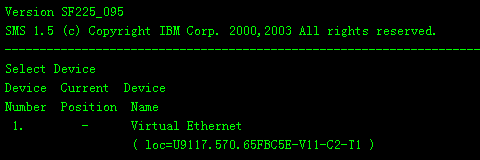
Здесь вы также можете просмотреть информацию по Ethernet-устройству. Убедитесь в том, что оно может быть загружаемым, и что для него не настроен IP-адрес.
- Выберите 2. Normal Mode Boot для начальной загрузки с Ethernet-устройства. Оно обратится к серверу начальной загрузки и передаст с него образ начального загрузчика (установочный бинарный файл Linux); см. рисунок 4.
- После завершения процесса передачи образа начального загрузчика LPAR сервера eServer p5 будет загружена из образа. Будет запущена программа установки Enterprise Linux (рисунок 5 - это пример для RHEL4).
Установка по сети
После запуска программы установки вы можете установить Enterprise Linux по сети. Подробные инструкции по установке зависят от дистрибутива Linux. Здесь я в основном рассмотрю, как указать программе загрузки использовать файлы с установочного сервера.
- Выберите English в качестве языка установки.
- Для SLES9 выберите Kernel Modules (Hardware Drivers). Затем выберите Load ppc_pseries64 Modules для загрузки модуля Ethernet-устройства, как показано на рисунке 6. После этого выберите Start Installation or System для запуска новой установки. Этот шаг необходим для установки SLES9 по сети.
- При запросе метода установки выберите установку по NFS, как показано на рисунке 7.
- Настройте IP-адрес севера eServer p5 (рисунок 8). Вы можете указать использовать динамическую или статическую конфигурацию IP. Динамическая конфигурация будет работать при работающем DHCP-сервере. Здесь я даю пример использования статической конфигурации IP.
- Укажите IP-адрес установочного сервера и каталог, в котором расположены установочные файлы Linux (рисунок 9).
- После этого программа установки получает установочные файлы с установочного сервера. Последовательность шагов по установке аналогична последовательности при установке с CD-ROM. Для завершения работы обратитесь к руководству по установке, предоставляемому поставщиком дистрибутива Linux.
Резюме
Настроив сервер начальной загрузки и установочный сервер, вы можете выполнить начальную загрузку вашего сервера eServer p5 по сети и установить на нем Enterprise Linux. Необходимый начальный загрузчик предоставляется сервером начальной загрузки, а установочные файлы - установочным сервером. Доступ к устройствам CD-ROM во время процедуры начальной загрузки и установки не требуется. По сравнению с обычным методом установки с CD-ROM установка по сети предоставляет следующие преимущества:
- Вам не нужно визуально контролировать процесс установки. Нет необходимости частого посещения серверной комнаты для смены CD во время установки. Вы можете завершить установку удаленно, например, из дома.
- Нет необходимости использовать устройства CD-ROM и установочные CD-диски Linux во время установки. Это означает, что не нужно покупать соответствующее оборудование, программное обеспечение и принадлежности.
- Поскольку нет такого критического элемента как устройство CD-ROM, можно параллельно устанавливать несколько экземпляров Linux, сохраняя время.
- Для Enterprise Linux кроме установки системы можно выполнить загрузку по сети для задач восстановления системы. Функции восстановления работоспособности предоставляются программой загрузки Enterprise Linux.